fixa iPhone / iPad / iPod från DFU-läge, återställningsläge, Apple-logotyp, hörlursläge etc. till normalt tillstånd utan dataförlust.
- Töm papperskorgen
- Ta bort Mail App
- Rensa Cache på Mac
- Få mer lagringsutrymme på Mac
- Få Chrome att använda mindre RAM
- Var finns Disk Utility på Mac
- Kontrollera historik på Mac
- Ctrl + Alt + Delete på Mac
- Kontrollera minne på Mac
- Kontrollera historik på Mac
- Radera en app på Mac
- Rensa cache i Chrome på Mac
- Kontrollera lagring på Mac
- Rensa webbläsarcache på Mac
- Ta bort favorit på Mac
- Kontrollera RAM-minnet på Mac
- Ta bort webbhistorik på Mac
iPhone har fastnat vid förberedelse av uppdatering [4 säkra metoder att prova]
 Uppdaterad av Lisa Ou / 14 november 2023 09:15
Uppdaterad av Lisa Ou / 14 november 2023 09:15Hälsningar! Jag är i en akut situation där jag behöver tillgång till min iPhone. Saken är den att min syster berättade att Apple har släppt den nya iOS-versionen. Jag uppdaterade ivrigt min iPhone iOS-version. Men när iPhone förberedde uppdateringar, fastnade den! Jag vet inte vad jag ska göra nu med mitt iPhone-problem. Skulle du kunna hjälpa mig? Tack!
Det är verkligen spännande att uppdatera iOS-versionen av din iPhone. Men denna spänning kan förvandlas till besvikelse om din iPhone fastnar. Om så är fallet, vilken lösning kan användas? I den här frågan kan du använda metoderna som publiceras i det här inlägget nedan.
![iPhone har fastnat vid förberedelse av uppdatering [4 säkra metoder att prova]](https://www.fonelab.com/images/ios-system-recovery/iphone-stuck-on-preparing-update/iphone-stuck-on-preparing-update.jpg)

Guide Lista
Del 1. Varför iPhone fastnade vid förberedelser av uppdatering
Innan något annat måste du först veta varför iOS-förberedande uppdateringar fastnar. Skälen kommer att synas nedan.
- Dålig eller långsam internetanslutning - När du uppdaterar en ny iOS-version på din iPhone behöver processen en stark internetanslutning. Om det finns nätverksproblem kan det störa uppdateringsproceduren.
- Apples serverproblem - Efter att Apple släppt den nya iOS-versionen kommer iPhone-användare att vara ivriga att uppdatera sina telefoner. Det här problemet kan orsaka trafik eller hög serverstockning, vilket leder till det nämnda problemet.
- Hårdvaruproblem - Att ha hårdvaruproblem vid uppdatering av iOS-versioner kan påverka processen. Men denna fråga är den mest sällsynta. Det vanligaste maskinvaruproblemet som kan påverka uppdateringsprocessen är ett felaktigt batteri.
- Inte tillräckligt med lagringsutrymme - Processen för att uppdatera iOS-versionen kräver ett stort utrymme på din iPhone. Om din telefon inte har tillräckligt med lagringsutrymme kan uppdateringsprocessen fastna eftersom den inte kan lagra filerna den behöver på din iPhone.
Del 2. Fixa iPhone som fastnat vid förberedelse av uppdatering
Nu när du vet vad som orsakade att iOS fastnade när du förberedde uppdateringar, lär dig hur du fixar det. Välj den metod som du ska använda nedan.
Metod 1. Starta om iPhone
Problem på våra iPhones är oundvikliga - mindre eller större problem. Med hjälp av att starta om iPhone kan du fixa de mindre. Processen kan också lösa problemet med att förbereda iPhones för programuppdateringar. Omstartsprocessen för varje modell av iPhone har dock inte samma knappar att klicka på. Se hur nedan.
iPhone Model X, 11, 12,13 eller senare: Tryck och håll ned Volym or Sida knapp. Släpp den inte förrän du ser skjutreglaget för Power Off visas. Använd reglaget för att stänga av iPhone efter 30 sekunder. Slå på iPhone senare genom att trycka och hålla ned Sida knapp. Släpp den när du ser Apple-logotypen.
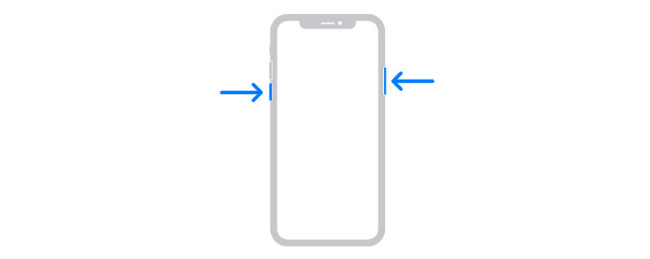
iPhone modell 6, 7, 8 eller SE (2:a eller 3:e generationen) - Tryck och håll in Sida knapp. Släpp den när du ser avstängningsreglaget. Dra den efteråt, så stängs iPhone av efter 30 sekunder. Slå på iPhone genom att trycka och hålla ned Sida tills Apple-logotypen visas.
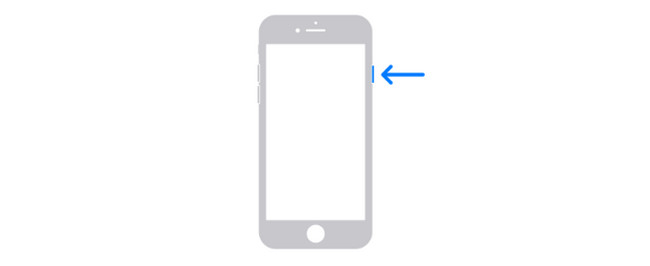
iPhone Model SE (1:a generationen), 5 eller tidigare - Tryck och håll ned ★★★★ knappen och släpp den när du ser skjutreglaget för avstängning. Dra reglaget efteråt för att stänga av iPhone efter 30 sekunder. Slå på iPhone senare genom att trycka och hålla ned ★★★★ knapp. Du kommer att se Apple-logotypen om processen lyckas.
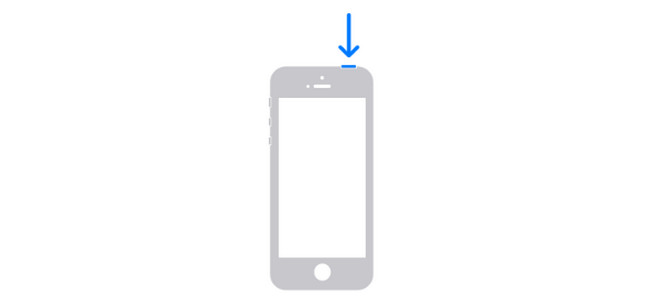
FoneLab gör att du kan fixa iPhone / iPad / iPod från DFU-läge, återställningsläge, Apple-logotyp, hörlursläge etc. till normalt tillstånd utan förlust av data.
- Fixa funktionshindrade iOS-systemproblem.
- Extrahera data från inaktiverade iOS-enheter utan dataförlust.
- Det är säkert och enkelt att använda.
Metod 2. Återställ nätverksinställningar
Det nämndes att styrkan på din internetanslutning kan vara orsaken till varför din iPhone har fastnat på uppdateringar. Varför inte återställ nätverksinställningarna? Se hur nedan.
steg 1Vänligen öppna Inställningar applikation på din iPhone genom att trycka på dess ikon på iPhones huvudgränssnitt. Efter det sveper du nedåt och väljer Allmänt knappen längst upp. Senare sveper du ner iPhone-skärmen och letar reda på Överför eller återställ iPhone knapp. Tryck på den när du ser den.
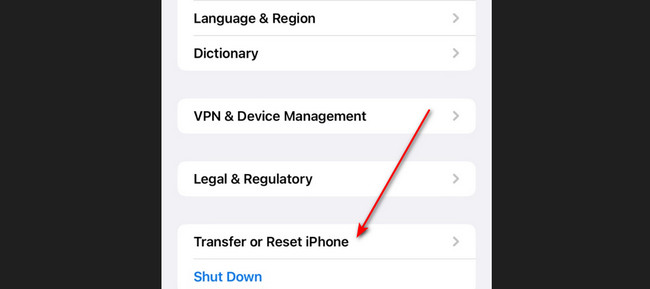
steg 2Du kommer att dirigeras till den nya skärmen. Vänligen välj Återställa knapp. Alternativ kommer att visas efteråt. Välj den Återställ nätverksinställningar knappen för att återställa nätverksinställningarna på din iPhone.
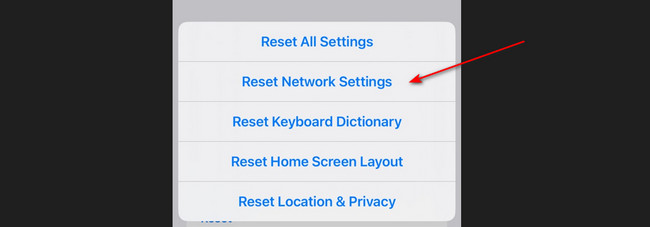
Metod 3. Uppdatera iOS med Finder/iTunes
Om du inte kan uppdatera iOS-versionen av din iPhone på sig själv, prova det på datorn! Se hur nedan.
Starta Finder eller iTunes på din dator. Efter det, anslut din iPhone till datorn via en blixtkabel. Senare väljer du din iPhone till vänster. Klick Allmänt. Välj senare Sök efter uppdatering knapp. Välj Hämta och uppdatera om det finns en tillgänglig uppdatering. Följ de detaljerade instruktionerna på skärmen och ange ditt lösenord om det behövs.
Om du använder iTunes på Windows klickar du på iPhone högst upp efter att du har anslutit den till din dator. Välj den Sammanfattning knappen och klicka på Sök efter uppdatering knapp. Klicka på Uppdatering knappen om det finns en tillgänglig iOS-version för din iPhone.
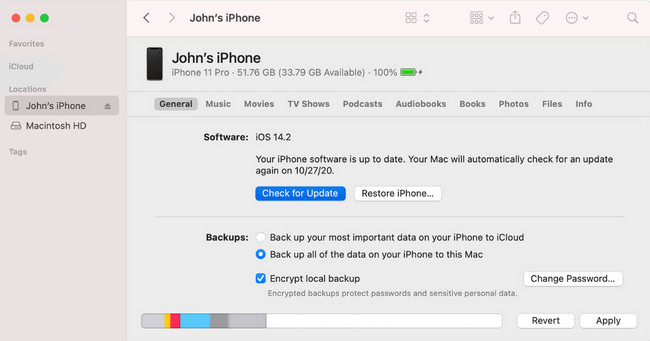
Metod 4. Prova FoneLab iOS System Recovery
Ett verktyg från tredje part kan också hjälpa dig att fixa din iPhone som fastnat när du förbereder uppdateringar. Använd i så fall FoneLab iOS System Recovery. Det kan också lösa andra iPhone-problem. Det inkluderar batteriladdning, loop omstart, inaktiverad iPhone, och mer. Verktyget har 2 reparationslägen. Du kommer att veta mer om dem när du testar programvaran. Dessutom stöder den alla iPhone-modeller.
FoneLab gör att du kan fixa iPhone / iPad / iPod från DFU-läge, återställningsläge, Apple-logotyp, hörlursläge etc. till normalt tillstånd utan förlust av data.
- Fixa funktionshindrade iOS-systemproblem.
- Extrahera data från inaktiverade iOS-enheter utan dataförlust.
- Det är säkert och enkelt att använda.
Se gärna hur FoneLab iOS System Recovery arbetar för att åtgärda problemen. Var god fortsätt.
steg 1Ladda ner verktyget. Du behöver bara kryssa i Gratis nedladdning knapp. Ställ in den efteråt och starta den.
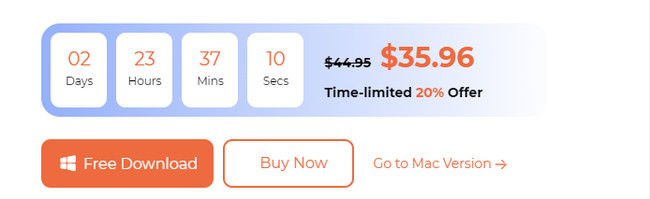
steg 2Anslut din iPhone till programvaran. De iPhone-problem som stöds av verktyget kommer att visas. Klicka på Start knappen för att gå framåt.
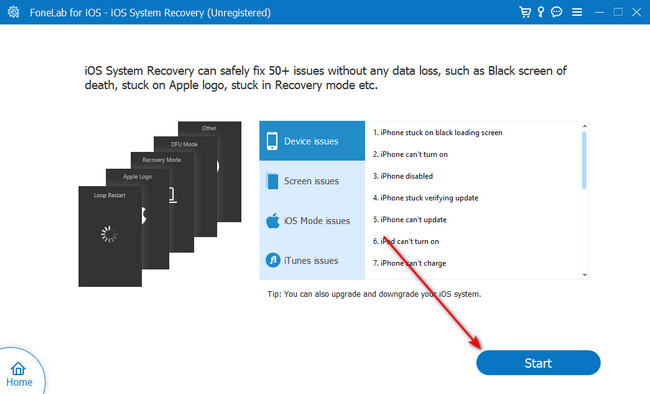
steg 3Välj mellan standardläge eller avancerat läge. Läs deras instruktioner när du väljer en av dem. Klicka på Bekräfta knappen efteråt.
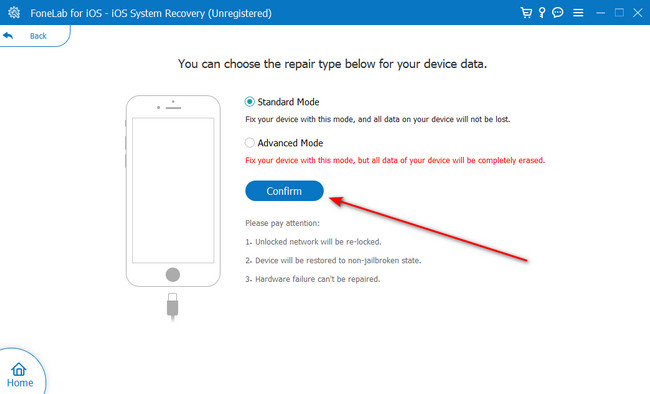
steg 4Följ instruktionerna på skärmen om hur du sätter din iPhone i återställningsläge. Följ sedan instruktionerna på skärmen. Klicka på Optimera or Reparera knappen för att börja fixa iPhone-problemet.
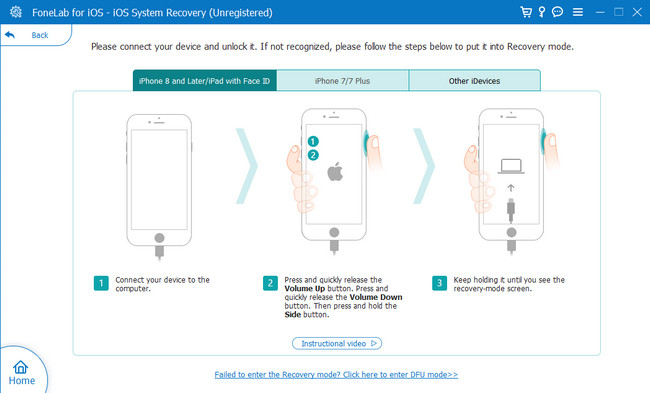
FoneLab gör att du kan fixa iPhone / iPad / iPod från DFU-läge, återställningsläge, Apple-logotyp, hörlursläge etc. till normalt tillstånd utan förlust av data.
- Fixa funktionshindrade iOS-systemproblem.
- Extrahera data från inaktiverade iOS-enheter utan dataförlust.
- Det är säkert och enkelt att använda.
Del 3. Vanliga frågor om iPhone har fastnat när uppdateringen förbereds
1. Hur länge ska iPhone vara fast på att förbereda uppdateringar?
När du uppdaterar iOS-versionen av iPhone laddas den i några minuter för att förbereda för uppdateringen. För det mesta är de uppskattade minuterna i den processen bara 10 till 30 minuter. Om du tror att procedurens längd överskred för mycket av den givna tiden, fastnade din iPhone på att förbereda uppdateringar. Om så är fallet, använd metoderna i det här inlägget för att fixa det.
2. Kan jag stänga av min iPhone när jag förbereder en uppdatering?
Nej. Du kan inte stänga av din iPhone när du förbereder en uppdatering. Om du stänger av eller av misstag stänger av din iPhone under uppdateringen, finns det en möjlighet att uppdateringsfilerna kommer att skadas. Dessutom kommer operativsystemet på din iPhone att sluta svara. Eller ännu värre, det kommer att uppleva fel och okända problem.
Visst, du vill aldrig att din nya iPhone fastnar när du förbereder uppdateringar. Men dessa problem är oundvikliga. Om det redan har hänt är vi till undsättning! Se metoderna för det här inlägget som vi har lagt upp. Glöm inte att prova FoneLab iOS System Recovery. Det är det mest effektiva verktyget du någonsin kommer att använda för att fixa det nämnda problemet. Har du fler frågor? Gå med i våra diskussioner genom att kommentera nedan. Tack!
FoneLab gör att du kan fixa iPhone / iPad / iPod från DFU-läge, återställningsläge, Apple-logotyp, hörlursläge etc. till normalt tillstånd utan förlust av data.
- Fixa funktionshindrade iOS-systemproblem.
- Extrahera data från inaktiverade iOS-enheter utan dataförlust.
- Det är säkert och enkelt att använda.

